Propaganda
 Embora tenha tido o prazer de usar uma Apple TV nos últimos meses, fui imediatamente vendido no Roku 3. Você pode ler mais sobre o produto (e aguçar o apetite) no site de Danny Roku 3 resenha Revisão e distribuição do Roku 3À medida que mais conteúdo fica disponível on-line, a necessidade de uma assinatura de televisão tradicional pode não ser mais o suficiente para justificar os custos. Se você já se inscreveu em serviços como Netflix ou Hulu Plus, agora pode ... consulte Mais informação . Para mim, foi a combinação de mídia sob demanda e fácil acesso à minha extensa biblioteca de mídia que fez o caso de Roku, sem mencionar um preço atraente. Na verdade, eu uso principalmente o Roku 3 como uma caixa de recarga para meus Plex media center.
Embora tenha tido o prazer de usar uma Apple TV nos últimos meses, fui imediatamente vendido no Roku 3. Você pode ler mais sobre o produto (e aguçar o apetite) no site de Danny Roku 3 resenha Revisão e distribuição do Roku 3À medida que mais conteúdo fica disponível on-line, a necessidade de uma assinatura de televisão tradicional pode não ser mais o suficiente para justificar os custos. Se você já se inscreveu em serviços como Netflix ou Hulu Plus, agora pode ... consulte Mais informação . Para mim, foi a combinação de mídia sob demanda e fácil acesso à minha extensa biblioteca de mídia que fez o caso de Roku, sem mencionar um preço atraente. Na verdade, eu uso principalmente o Roku 3 como uma caixa de recarga para meus Plex media center.
O único problema que encontrei até agora é o escasso suporte do Roku para formatos de vídeo. Oficialmente, o Roku 3 suporta apenas vídeos H.264 MKV e MP4 / M4V, o que significa que é a única mídia reconhecida sobre USB e Plex‘Reprodução Direta. Felizmente, isso não é tão dramático quanto parece. A mídia mais recente encontrada na Web é lançada em H.264 MP4 (definição padrão) ou MKV (alta definição). O único problema é encontrar uma maneira de reproduzir sua mídia antiga no Roku.
1. Vídeos AVI
Antes do H.264 MP4 se tornar a norma, os arquivos AVI estavam por toda parte. Provavelmente, a maioria dos seus arquivos incompatíveis com Roku antigos são AVIs. Felizmente, existe uma solução alternativa que não exige que você converta completamente todos os seus arquivos AVI.
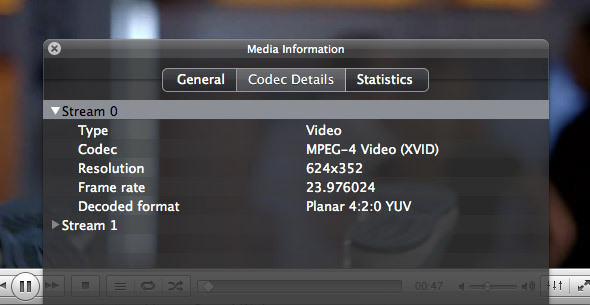
Muitos AVIs usam um fluxo de vídeo MPEG-4 (XVID). Isso tem a ver com a codificação do vídeo. Oficialmente, o Roku aceita apenas vídeos com um fluxo de vídeo H.264. Não oficialmente, o Roku também reproduz arquivos MP4 com vídeo MPEG-4. Isso significa que podemos colocar o vídeo em um contêiner MP4, sem realmente convertê-lo, e ele será reproduzido no Roku.
Esse processo é chamado remuxing e reduz o tempo de conversão incrivelmente. Em um computador decente, levará apenas um ou dois minutos do início ao fim.
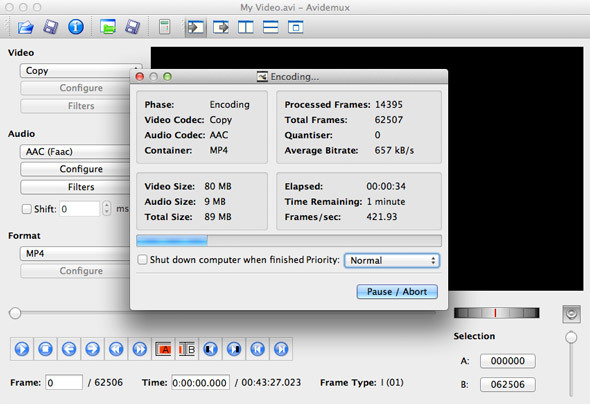
Para remuxar nosso vídeo, podemos usar Avidemux, disponível para computadores Windows, Mac e Linux. Se você estiver usando o Mac OS X Lion, faça o download Avidemux 2.5.4 e referir para estes passos para fazê-lo funcionar.
Abra o Avidemux e navegue até o seu arquivo de vídeo. Use a seguinte configuração (na barra lateral esquerda):
- Vídeo: Copiar
- Áudio: AAC
- Formato: MP4
Pressione Salvar e digite um local e um nome para o seu novo arquivo de vídeo. Não se esqueça de adicionar a extensão .MP4. Após o Avidemux remuxar seu arquivo, ele estará pronto para ser reproduzido no seu Roku; através de USB e usando o recurso Direct Play do Plex.
2. MKV com áudio 5.1
MKV é a norma para conteúdo de vídeo de alta definição. Geralmente, esses arquivos possuem uma faixa de áudio com som surround 5.1. Há dois problemas com esses arquivos MKV de áudio 5.1. O principal problema está no áudio Dolby Digital e DTS. Esses arquivos funcionam apenas via USB e o áudio é suportado apenas através de passagem. Isso significa que o Roku não o ajudará se o seu sistema não suportar áudio 5.1 DTS.
Se você gosta muito de usar o Direct Play do Plex, há um segundo problema. O Plex tem problemas ao reproduzir qualquer MKV com som surround 5.1. Se o servidor de mídia for robusto o suficiente, o Plex irá transcodificar a mídia.
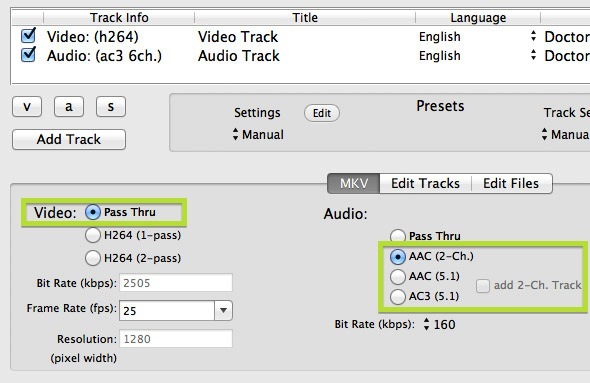
Novamente, podemos manter intacta a transmissão do vídeo para reduzir ao mínimo o tempo de conversão. Desta vez, precisamos de um aplicativo capaz de remux MKVs e converter a faixa de áudio. MKVtools para Mac OS X e XMedia Recode para Windows são as ferramentas perfeitas para o trabalho. Avidemux, discutido acima, é um bom aplicativo multiplataforma também capaz de manipular arquivos MKV. A captura de tela acima é do MKVtools, mas o processo é altamente semelhante nos três aplicativos.
Abra o arquivo MKV no seu aplicativo de sua escolha e, se necessário, selecione todas as faixas de vídeo e áudio. Para manter intacta a transmissão do vídeo, selecione cópia de ou Passar através para as opções de vídeo. Você deseja converter o áudio para um formato diferente. Se você estava tendo problemas com o Dolby Digital ou DTS, converta para AC3 (5.1) para reter o som surround com melhor compatibilidade.
Se você estava tendo problemas com o som surround 5.1 em geral (porque o seu hardware não aguenta isso ou porque você deseja usar o Plex 'Direct Play), converta o áudio em AAC de 2 canais (estéreo).
3. Convertendo vídeo para o Roku
Se os problemas de mídia não se enquadrarem nas duas categorias acima, você poderá transcodificar (veja abaixo) ou converter sua mídia. Travão de mão é uma ótima aplicação para converter arquivos de vídeo, disponível para computadores Windows, Mac e Linux. De fato, os usuários do Windows podem até usar o guia de Steve para assista suas pastas e converta automaticamente seus vídeos com o Handbrake Assista a pastas e converta arquivos de vídeo com DropFolders e HandBrake consulte Mais informação .
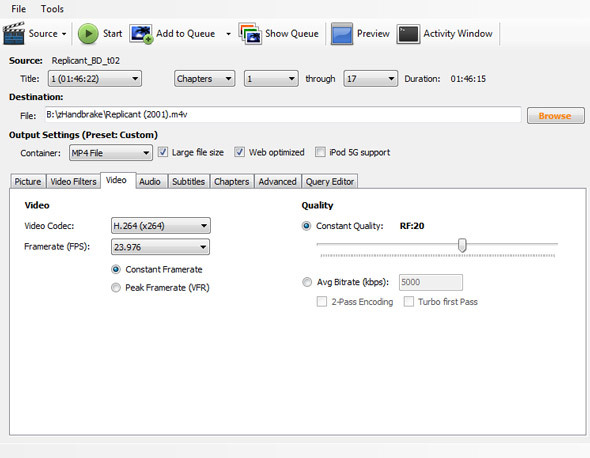
Você pode jogar com as configurações do Handbrake ou escolher uma das predefinições. A equipe do Roku anunciou que a predefinição de alto perfil do Handbrake funciona bem com o Roku. Talvez ainda mais interessante, o Rokoding [URL quebrado removido] fornece predefinições de freio de mão feitas à mão para o Roku, incluindo predefinições para qualidade de DVD, 720p e 1080p.
4. Transcodificar com Plex
Como mencionado anteriormente, o Plex é uma das maneiras mais fáceis de aproveitar sua mídia no Roku. Você precisará configurar um servidor de mídia Plex no seu computador e instale o Canal Plex no seu Roku, após o qual você poderá transmitir sua mídia pela rede local.
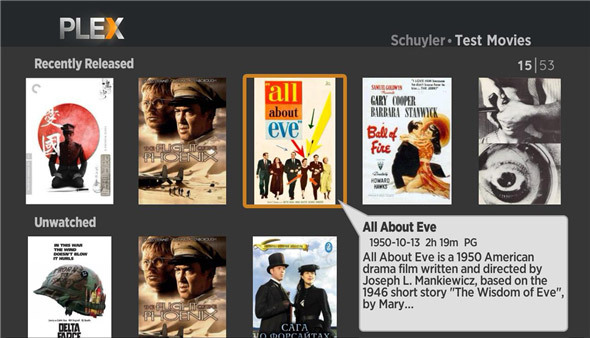
A reprodução direta do Plex, que simplesmente passa seu vídeo para o Roku, exige que ele responda aos arquivos suportados pelo Roku. Para isso, você pode consultar as três opções acima. Se o computador do servidor de mídia for forte o suficiente, você poderá pular a conversão e simplesmente transcodificar sua mídia. Transcodificar é essencialmente o mesmo que converter, exceto que acontece em tempo real. Você não precisa de preparativos, pois o Plex converterá automaticamente o vídeo enquanto ele estiver sendo reproduzido. No entanto, você precisa de um computador suficientemente poderoso.
Em que formato sua mídia está? Você está convertendo ou remuxando sua biblioteca inteira ou planeja transcodificar? Deixe-nos saber na seção de comentários abaixo!
Sou escritor e estudante de ciências da computação na Bélgica. Você sempre pode me fazer um favor com uma boa ideia de artigo, recomendação de livro ou ideia de receita.
